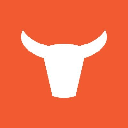-
 bitcoin
bitcoin $122044.022465 USD
-2.08% -
 ethereum
ethereum $4491.314104 USD
-4.14% -
 bnb
bnb $1287.792953 USD
5.88% -
 tether
tether $1.000477 USD
0.03% -
 xrp
xrp $2.872580 USD
-3.81% -
 solana
solana $221.952188 USD
-4.61% -
 usd-coin
usd-coin $1.000056 USD
0.03% -
 dogecoin
dogecoin $0.249376 USD
-6.15% -
 tron
tron $0.337922 USD
-2.57% -
 cardano
cardano $0.826575 USD
-5.24% -
 hyperliquid
hyperliquid $45.836123 USD
-2.27% -
 chainlink
chainlink $22.061308 USD
-6.18% -
 ethena-usde
ethena-usde $1.000179 USD
0.02% -
 sui
sui $3.475618 USD
-3.66% -
 stellar
stellar $0.386277 USD
-5.08%
Wie lade ich die Web3-Wallet im Safari-Browser herunter?
Safari users can enhance their Web3 experience by installing a reputable Web3 wallet extension, enabling interaction with decentralized applications and cryptocurrency management.
Oct 19, 2024 at 02:53 am

So laden Sie ein Web3-Wallet im Safari-Browser herunter: Eine Schritt-für-Schritt-Anleitung
Web3-Wallets ermöglichen Benutzern die Interaktion mit dem dezentralen Web, einschließlich dApps, Blockchain-Netzwerken und Kryptowährungen. Für Safari-Benutzer stehen mehrere seriöse Web3-Wallets zum Download bereit.
Schritt 1: Wählen Sie ein Web3-Wallet
Mehrere beliebte Web3-Wallets sind mit Safari kompatibel, darunter:
- MetaMask
- Coinbase-Wallet
- Vertrauensgeldbörse
Wählen Sie eine Wallet basierend auf Ihren persönlichen Vorlieben und Bedürfnissen.
Schritt 2: Safari-Erweiterung installieren
Besuchen Sie für die ausgewählte Web3-Wallet die offizielle Website und klicken Sie auf die Schaltfläche „Herunterladen“ oder „Installieren“.
- MetaMask: https://metamask.io/
- Coinbase-Wallet: https://www.coinbase.com/wallet
- Trust Wallet: https://trustwallet.com/
Befolgen Sie die Anweisungen auf dem Bildschirm, um die Wallet-Erweiterung zu Ihrem Safari-Browser hinzuzufügen.
Schritt 3: Erstellen oder importieren Sie eine Wallet
Nach der Installation der Erweiterung werden Sie aufgefordert, ein neues Wallet zu erstellen oder ein bestehendes zu importieren.
- Erstellen Sie ein neues Wallet: Wählen Sie ein sicheres Passwort und notieren Sie sich Ihre Startphrase für Wiederherstellungszwecke.
- Vorhandenes Wallet importieren: Geben Sie den privaten Schlüssel oder die Startphrase Ihres vorhandenen Wallets ein.
Schritt 4: Konfigurieren Sie das Wallet
Sobald das Wallet eingerichtet ist, können Sie dessen Einstellungen nach Bedarf konfigurieren. Dies kann die Anpassung der Netzwerkeinstellungen, die Festlegung benutzerdefinierter Gasgebühren und die Verwaltung Ihrer Krypto-Assets umfassen.
Schritt 5: Mit dApps verbinden
Um mit Web3-Anwendungen zu interagieren, verbinden Sie Ihr Safari Web3-Wallet mit der dApp, die Sie verwenden möchten. Die meisten dApps bieten eine Schaltfläche „Wallet verbinden“, mit der Sie Ihr Wallet auswählen können.
Abschluss
Das Herunterladen einer Web3-Wallet im Safari-Browser ist ein unkomplizierter Vorgang, der Ihnen den Zugriff auf das dezentrale Web ermöglicht. Wenn Sie diese Schritte befolgen, können Sie ein seriöses Wallet auswählen und installieren, ein Wallet erstellen oder importieren, seine Einstellungen konfigurieren und nahtlos eine Verbindung zu dApps herstellen.
Haftungsausschluss:info@kdj.com
Die bereitgestellten Informationen stellen keine Handelsberatung dar. kdj.com übernimmt keine Verantwortung für Investitionen, die auf der Grundlage der in diesem Artikel bereitgestellten Informationen getätigt werden. Kryptowährungen sind sehr volatil und es wird dringend empfohlen, nach gründlicher Recherche mit Vorsicht zu investieren!
Wenn Sie glauben, dass der auf dieser Website verwendete Inhalt Ihr Urheberrecht verletzt, kontaktieren Sie uns bitte umgehend (info@kdj.com) und wir werden ihn umgehend löschen.
-
 COAI Jetzt handeln
COAI Jetzt handeln$5.32
75.98%
-
 CHEEMS Jetzt handeln
CHEEMS Jetzt handeln$0.0...01797
46.61%
-
 ZEC Jetzt handeln
ZEC Jetzt handeln$172.30
31.77%
-
 QRL Jetzt handeln
QRL Jetzt handeln$2.13
31.26%
-
 UDS Jetzt handeln
UDS Jetzt handeln$2.42
28.48%
-
 TRADOOR Jetzt handeln
TRADOOR Jetzt handeln$4.63
26.91%
- Blockdag, Doge, Hype -Sponsoring: Krypto -Trends formen 2025
- 2025-10-01 00:25:13
- Deutsche Börse and Circle: A Stablecoin Adoption Powerhouse in Europe
- 2025-10-01 00:25:13
- Blockdags Vorverkaufs -Buzz: Ist es die Krypto im Oktober 2025?
- 2025-10-01 00:30:13
- Bitcoin, Crypto und IQ: Wenn Genius digitales Gold trifft?
- 2025-10-01 00:30:13
- Stablecoins, amerikanische Innovation und Brieftaschen -Token: Die nächste Grenze
- 2025-10-01 00:35:12
- NBU, Münzen und Krypto in der Ukraine: Ein New Yorker -Take
- 2025-10-01 00:45:14
Verwandtes Wissen

Wie finde ich meine BEP20 -Adresse auf Trust Wallet?
Oct 04,2025 at 06:19pm
BEP20 verstehen und Brieftaschenkompatibilität vertrauen 1. Trust Wallet ist eine weit verbreitete Kryptowährungsbrieftasche, die mehrere Blockchain -...

Wie synchronisieren Sie meine Vertrauensbrieftasche mit der Browser -Erweiterung?
Oct 03,2025 at 06:19pm
Verständnis der Vertrauensbrieftasche und Browser -Erweiterungsintegration Trust Wallet ist eine beliebte Nicht-Kunden-Kryptowährungs-Brieftasche, die...

Wie überprüfe ich, ob ein Token von Trust Wallet unterstützt wird?
Oct 04,2025 at 05:18am
Token -Kompatibilität mit Vertrauensbrieftasche verstehen 1. Trust Wallet unterstützt eine Vielzahl von Blockchain -Netzwerken, darunter Ethereum, Bin...

Wie bekomme ich die Treuhandbure -Browser -Erweiterung?
Oct 01,2025 at 12:37am
So greifen Sie auf die Extension der Trust -Brieftaschenbrowser -Erweiterung zu 1. Besuchen Sie die offizielle Trust Wallet -Website über eine sichere...
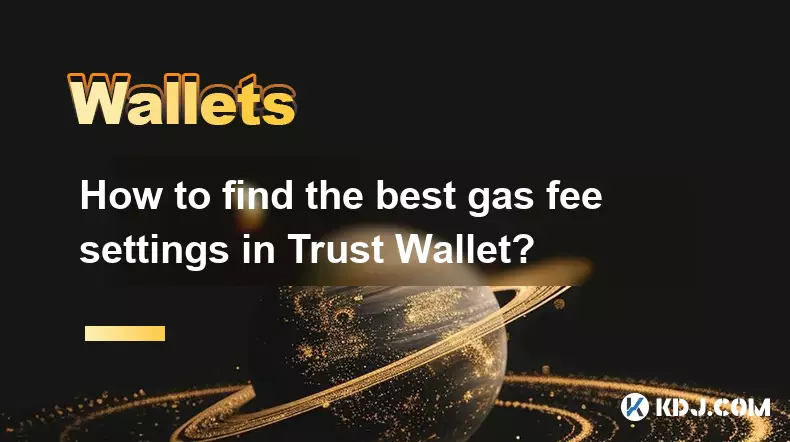
Wie finde ich die besten Gasgebühreneinstellungen in Trust Wallet?
Oct 08,2025 at 02:19am
Gasgebühren in Vertrauensbrieftasche verstehen 1. Gasgebühren sind Transaktionskosten, die an Bergleute oder Validatoren in Blockchain -Netzwerken wie...

Wie interagiere ich mit einer DAPP mit Trust -Brieftasche?
Oct 02,2025 at 10:00pm
Verbinden Sie das Vertrauensbrieftasche mit einem DAPP 1. Öffnen Sie die Treuhandtellet -App auf Ihrem mobilen Gerät und stellen Sie sicher, dass Ihre...

Wie finde ich meine BEP20 -Adresse auf Trust Wallet?
Oct 04,2025 at 06:19pm
BEP20 verstehen und Brieftaschenkompatibilität vertrauen 1. Trust Wallet ist eine weit verbreitete Kryptowährungsbrieftasche, die mehrere Blockchain -...

Wie synchronisieren Sie meine Vertrauensbrieftasche mit der Browser -Erweiterung?
Oct 03,2025 at 06:19pm
Verständnis der Vertrauensbrieftasche und Browser -Erweiterungsintegration Trust Wallet ist eine beliebte Nicht-Kunden-Kryptowährungs-Brieftasche, die...

Wie überprüfe ich, ob ein Token von Trust Wallet unterstützt wird?
Oct 04,2025 at 05:18am
Token -Kompatibilität mit Vertrauensbrieftasche verstehen 1. Trust Wallet unterstützt eine Vielzahl von Blockchain -Netzwerken, darunter Ethereum, Bin...

Wie bekomme ich die Treuhandbure -Browser -Erweiterung?
Oct 01,2025 at 12:37am
So greifen Sie auf die Extension der Trust -Brieftaschenbrowser -Erweiterung zu 1. Besuchen Sie die offizielle Trust Wallet -Website über eine sichere...
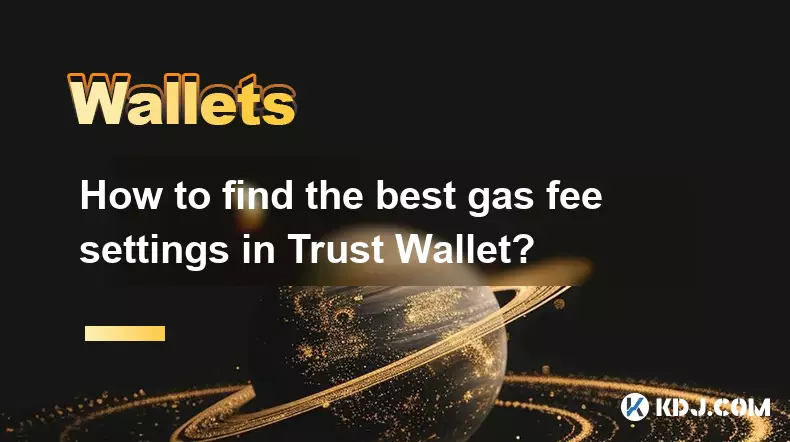
Wie finde ich die besten Gasgebühreneinstellungen in Trust Wallet?
Oct 08,2025 at 02:19am
Gasgebühren in Vertrauensbrieftasche verstehen 1. Gasgebühren sind Transaktionskosten, die an Bergleute oder Validatoren in Blockchain -Netzwerken wie...

Wie interagiere ich mit einer DAPP mit Trust -Brieftasche?
Oct 02,2025 at 10:00pm
Verbinden Sie das Vertrauensbrieftasche mit einem DAPP 1. Öffnen Sie die Treuhandtellet -App auf Ihrem mobilen Gerät und stellen Sie sicher, dass Ihre...
Alle Artikel ansehen